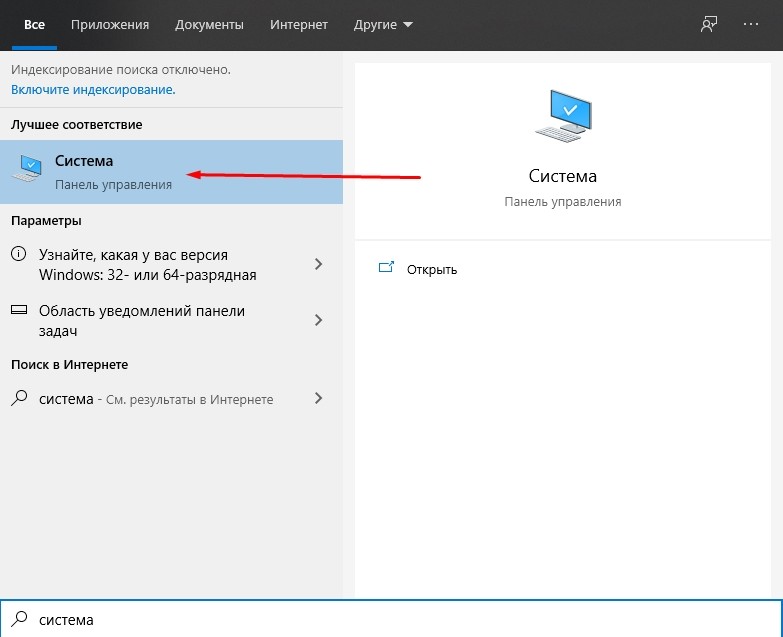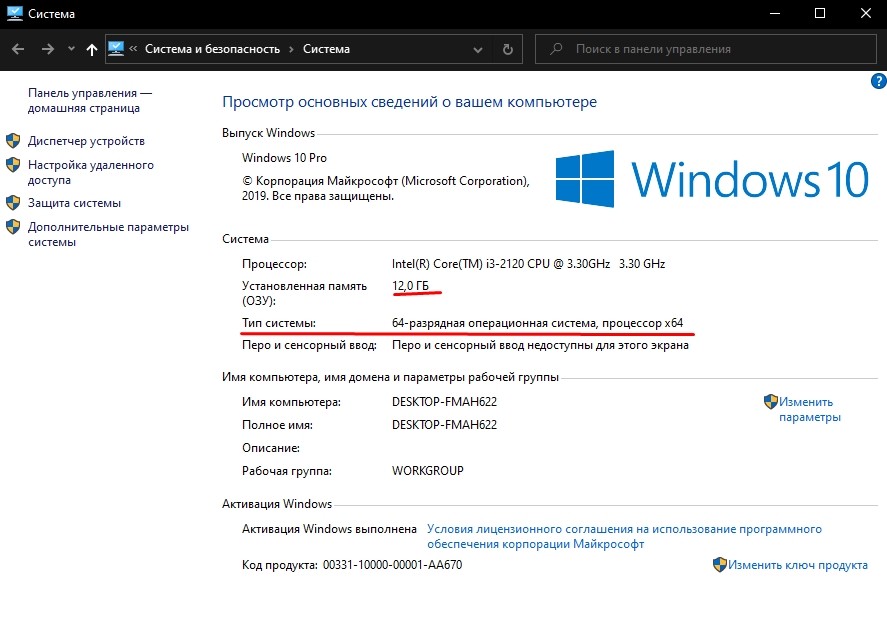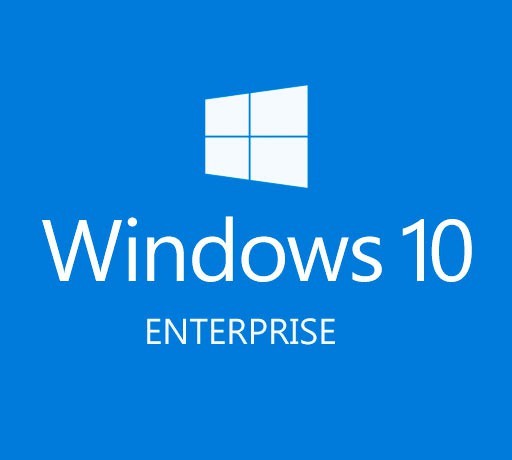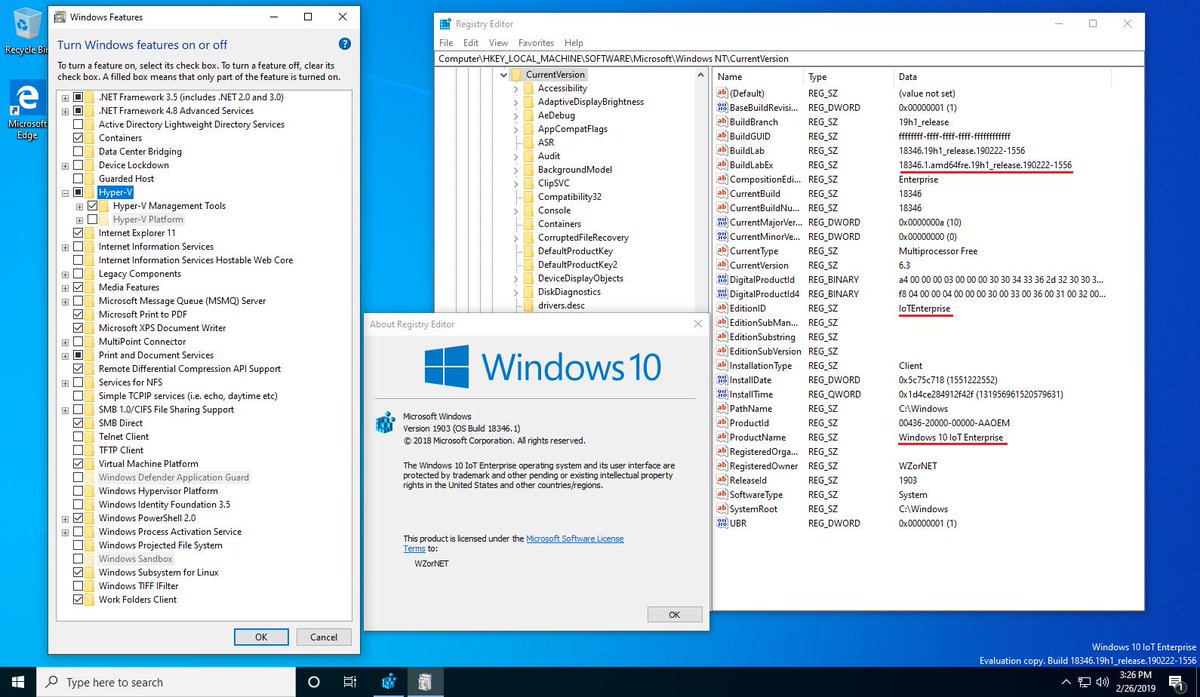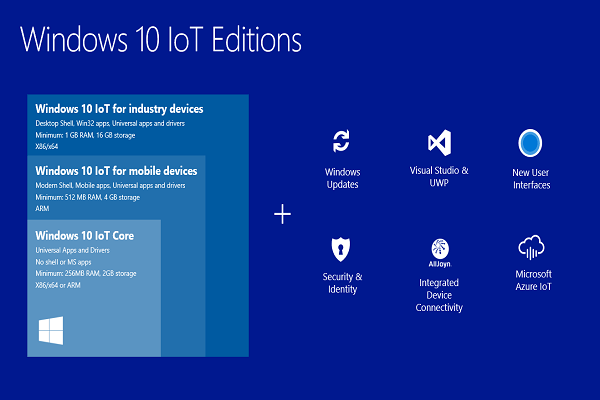Поскольку Windows 10 является наиболее актуальной версией «окошек», у нее регулярно выходят новые версии. Чтобы немного внести ясность в путаницу с «билдами», мы собрали для вас гайд по основным сборкам «десятки». А также приглашаем принять участие в народном тесте — вместе выберем лучшую сборку Windows 10!
Издания, ветви, сборки Windows 10: разбираемся в истории версий
Прежде чем говорить о сборках «десятки», немного уточним, о чем пойдет речь. Windows 10, как и любой программный продукт, разрабатывается, затем тестируется и, наконец, выпускается для конечного потребителя. В зависимости от стадии тестирования и целевой аудитории, вся база программного кода Windows 10 распадается на логические категории:
- Издания (Editions) — версии системы по типу конечного пользователя. Существует четыре издания Windows 10 для персональных компьютеров: Home (Домашняя), Pro (Профессиональная), Enterprise (Корпоративная) и Education (Для образовательных учреждений). Издания имеют общую базу кода, но различаются по функциям, продолжительности технической поддержки и стоимости.
- Ветви (Branches) — версии общей базы кода системы. Их три: Insider Preview (нестабильная ветка для тестировщиков), Current Branch или CB (стабильная ветка для изданий Home и Pro) и Current Branch for Business или CBB (стабильная ветка для изданий Enterprise и Education). Они различаются по частоте получения обновлений: пользователи Insider Preview получают все обновления (и ошибки вместе с ними), пользователи Current Branch for Business — только наиболее хорошо протестированные и стабильные (то есть, работающие без ошибок).
- Сборки (Builds) — собственно, комплексы обновлений базы кода Windows 10, получаемые пользователями различных изданий и веток Windows 10. Каждая сборка имеет кодовый номер (например, последняя имеет номер 1803), самые крупные сборки — кодовые имена (например, Redstone 1). У самых крупных сборок «десятки» также есть «маркетинговые» имена — к примеру, April 2018 Update.
О самых крупных сборках (их также называют ключевыми) мы, собственно, и поведем речь. Они доступны для пользователей всех изданий Windows. Каждая из них дошла до ветви Current Branch for Business, то есть, отличается стабильностью. Так что можно с некоторой долей уверенности утверждать, что это лучшие сборки Windows 10.
Сборка 1507: премьера
Дата выхода: 29 июля 2015
Номер сборки: 10.0.10240
Кодовое имя: Threshold 1
Маркетинговое имя: Release-To-Manufacturing (RTM)
Окончание поддержки: 9 мая 2017
Самая первая сборка Windows 10, ставшая доступной широкому кругу пользователей. В ней мир впервые увидел интерфейс Windows 10 в обновленном стиле Metro, возвращенную кнопку Пуск, менеджер рабочего пространства Continuum, голосовой помощник Cortana, виртуальные рабочие столы, боковую панель настроек вместо Панели управления и браузер Microsoft Edge вместо Internet Explorer. Кроме того, в нее были добавлены инновационные функции для геймеров: интеграция с XBox, поддержка DirectX 12 и игровая панель, позволяющая делать скриншоты и записывать видео. Поддержка сборки закончилась весной 2017 года.
Сборка 1511: игры
Дата выхода: 10 ноября 2015
Номер сборки: 10.0.10586
Кодовое имя: Threshold 2
Маркетинговое имя: November Update
Окончание поддержки: 10 октября 2017 (для CB), 10 апреля 2018 (для CBB)
Вторая крупная и самая «геймерская» сборка Windows 10, основные нововведения которой сконцентрировались вокруг мультимедиа и игр. Так, в систему был интегрирован Skype, включая текстовые сообщения, видеосвязь и IP-телефонию. В Microsoft Edge добавили возможность организации онлайн-трансляций, а также сильно обновили приложение для интеграции с XBox, добавив множество новых мультимедийных и социальных функций. Поддержка сборки закончилась весной 2018 года.
Сборка 1607: интероперабельность
Дата выхода: 2 августа 2016
Номер сборки: 10.0.14393
Кодовое имя: Redstone 1
Маркетинговое имя: Anniversary Update
Окончание поддержки: 10 апреля 2018 (для CB), 9 октября 2018 (для CBB)
Третья стабильная сборка Windows 10 и первая из тех, которые еще поддерживаются на данный момент. Лучшая сборка Windows 10 по количеству новой функциональности после 1507. Наиболее радикальные нововведения коснулись взаимодействия с другими системами и установки программ: появилась поддержка запуска приложений Linux в командной строке Windows, возможность использования старых Windows-приложений, а также часы активности, ограничивающие автозагрузку обновлений. Помимо этого, впервые была продемонстрирована технология Windows Ink, позволяющая рукописный ввод при помощи цифрового пера с последующим распознаванием текста.
Сборка 1703: синхронизация
Дата выхода: 5 апреля 2017
Номер сборки: 10.0.15063
Кодовое имя: Redstone 2
Маркетинговое имя: Creators Update
Окончание поддержки: 9 октября 2018 (для CB), 9 апреля 2019 (для CBB)
Относительно небольшое обновление по сравнению с предыдущим. Самые заметные нововведения в нем коснулись синхронизации: так, появилась функция Windows Anywhere, позволяющая синхронизировать системные и сетевые настройки между различными устройствами под управлением Windows 10.
Сборка 1709: виртуальная реальность
Дата выхода: 17 октября 2017
Номер сборки: 10.0.16299
Кодовое имя: Redstone 3
Маркетинговое имя: Fall Creators Update
Окончание поддержки: 9 апреля 2019 (для CB), 9 октября 2019 (для CBB)
В четвертой сборке Windows 10 появилась поддержка технологий дополненной реальности (Windows Mixed Reality). Она позволяет создавать виртуальные объекты, к примеру, в Paint 3D, и переносить их в реальный мир при помощи очков виртуальной реальности. С системой был интегрирован целый ряд специализированных очков Acer, Asus, Dell, HP, Lenovo и Samsung.
Сборка 1803: шпионская функциональность?
Дата выхода: 30 апреля 2018
Номер сборки: 10.0.17134
Кодовое имя: Redstone 4
Маркетинговое имя: April 2018 Update
Окончание поддержки: 12 ноября 2019
Самая свежая актуальная сборка Windows 10, в настоящий момент доступная пользователям. Именно в ней появилась неприятно удивившая многих шкала активности пользователя, записывающая ваши действия за последние дни и позволяющая, к примеру, перейти к файлам и приложениям, открытым неделю назад. Кому-то данная функция кажется удобной, а кому-то нарушающей личные границы; в любом случае, сейчас самое время ее протестировать.
Грядущие сборки
В ближайшие 12 месяцев нас ожидают еще две крупных сборки Windows 10. В конце 2018 года должна увидеть свет сборка 1809 под кодовым именем Redstone 5. Сейчас она находится в стадии раннего тестирования в ветке Insider Preview, и по отзывам инсайдеров, принесет много обновлений в плане юзабилити. Так, к примеру, в интерфейсе появится функция Sets, позволяющая открывать приложения во вкладках, аналогично веб-страницам в браузере.
Наконец, 25 июля 2018 года в тестирование была запущена сборка 1903 под кодовым именем 19H1. Более или менее доступной для публичного изучения она должна стать в начале 2019 года.
Народный тест: выбираем лучшую сборку Windows 10
Если вы пользователь Windows 10, приглашаем вас принять участие в нашем опросе и помочь выяснить: какая сборка Windows 10 на текущий момент является лучшей?
Для того чтобы узнать, какая сборка Windows 10 установлена на вашем компьютере или ноутбуке, сделайте следующее:
- Нажмите Win + R и откройте диалоговое окно Выполнить.
- В строке Выполнить напишите winver и нажмите ОК. Отобразится диалоговое окно, в котором будет указана версия ОС и информация о регистрации.
- Посмотрите на строку Версия. Так вы узнаете, какая сборка установлена у вас в настоящий момент.
Читайте также:
- Как отключить обновление Windows 10: самый актуальный способ
- Как в Windows 10 отследить и при необходимости удалить обновления
- Как исправить проблемные обновления Windows 10
Фото: Windows Central, pxhere.com
Привет, друзья. В этой публикации рассмотрим, какую Windows 10 лучше установить. Актуальная операционная система многим отличается от прежних версий Windows: она обновляется и развивается наряду с массовым использованием, у большинства её выпусков современная политика жизненного цикла продукта с постоянной поддержкой и обслуживанием компанией Microsoft, и в связи с этим у самой Windows 10 есть версии, меняемые дважды в год по мере интеграции функциональных обновлений. Версии базируются на сборках системы, которые существуют в рамках стабильной ветви Windows 10 и программы её предварительного тестирования Windows Insider. Как и у версий-предшественниц, у «Десятки» есть 32- и 64-разрядные выпуски. Есть множество редакций и подредакций. Версии, сборки, разрядности, редакции, подредакции — всё это различные выпуски «Десятки», от выбора которых зависит наша работа с компьютером. Зависит в плане комфорта, стабильности, функционала и возможностей. Зависит в каких-то случаях несущественно, а в каких-то весьма значимо. Так давайте же разберёмся, какие выпуски Windows 10 в каких случаях лучше использовать на домашних компьютерах.
Друзья, прежде всего, чтобы вы понимали всё разнообразие выпусков актуальной операционной системы Microsoft, рекомендую посмотреть статью сайта «Какие существуют разновидности Windows 10». В ней описывается место Windows 10 в семействах Windows, все её редакции и подредакции. Так какую Windows 10 лучше установить в тех или иных случаях?


Windows 10 Home – редакция «Домашняя», самая младшая редакция «Десятки», с минимальным комплектом функционала. Из тех, что есть в редакции Pro, в Home нет функций как то: Windows Hello для бизнеса, вход без пароля в Windows и Azure, защита от утечек Information Protection, BitLocker, режим терминала, Windows Autopilot, SMB Direct, Hyper-V, локальная групповая политика, удалённое подключение по протоколу RDP. Ничего из всего этого не является критически важным, годные функции типа BitLocker или удалённого подключения по RDP заменяемы функционалом стороннего софта. А редактор локальной групповой политики при желании можно запустить и в редакции Home.

Ну и если, друзья, вам принципиально нужен обычный, а не OEM-ключ, если вы хотите его купить не у сторонних продавцов — на AliExpress, eBay или в профильных интернет-магазинах — за гораздо меньшие деньги, а именно на сайте Microsoft, выбирайте редакцию Home. Повторюсь, на сайте Microsoft ключ к ней стоит $199, а к Pro — $289. Разница как-никак $90.
Редакции Home и Pro Windows 10 оптимальны для игр, в них есть функция Game Bar, интегрированы с Xbox. Эти редакции поставляются в официальном дистрибутиве операционной системы на сайте Microsoft.
Home, Pro и прочие редакции Windows 10 – это продукты Microsoft с современной политикой жизненного цикла продукта. Эта политика предусматривает постоянную поддержку и обслуживание продуктов Microsoft, но на определённых условиях компании. Для Windows 10 таким условием является обновление до новых версий. Непрерывная поддержка касается всей Windows 10 как бренда, однако на каждую версию операционной системы отводится ограниченное время поддержки – 18 месяцев. Исключение составляют версии, выпущенные во втором полугодии, редакций Windows 10 Enterprise, Education, IoT Enterprise, срок их поддержки – 30 месяцев. Однако есть у Windows 10 специфический выпуск LTSC 2019 – выпуск с фиксированной политикой жизненного цикла, которая применялась для Windows 7 и пока ещё применяется для Windows 8.1. Фиксированная политика – это 10 лет поддержки продукта, из которых 5 лет это основная поддержка и ещё 5 лет расширенная. LTSC – это операционная система для тех, кому важна стабильность работы компьютера.

Для LTSC, как и для обычных редакций Windows 10, существуют OEM-ключи активации, которые могут использовать домашние пользователи.
А какую Windows 10 лучше установить на критически слабых компьютерах? Как упоминалось, на таких лучше установить Windows 7 или 8.1. Но если у вас слабый ПК или ноутбук не старый, а новый, аппаратная начинка которого несовместима с версиями Windows ниже 10, можете попробовать поработать со старыми версиями «Десятки», выпущенными до 2018 года. Например, с версией 1709 от 2017 года, появившейся вместе с выходом функционального обновления Fall Creators Update. Старые версии до 2018 года работают шустрее современных, в них меньше нужных не всем эволюционных доработок Microsoft, при этом присутствует весь классический функционал Windows, обеспечивающий большую часть пользовательских задач. Но важно, друзья: старые версии Windows 10 не поддерживаются компанией Microsoft, в них могут не работать новые версии программных компонентов, и вряд ли на старых версиях «Десятки» разработчики стороннего ПО отлаживают свои продукты. В старых версиях операционной системы вы не сможете получать обновления, в том числе безопасности, поскольку обновления придётся заблокировать, чтобы старая версия автоматически не обновилась до актуальной версии.
А как скачать старые версии Windows 10? В официальном дистрибутиве Microsoft поставляются только актуальные версии, если вы хотите скачать установочный образ ранних версий, можете сделать это способом, описанным в статье «Как скачать оригинальные образы ISO Windows 10», либо с помощью программы Windows ISO Downloader.
Ну а если вам, друзья, скучно жить, возможно, у вас депрессия, привнесите в свою жизнь нестабильность и непредсказуемость — станьте инсайдером, участником программы предварительной оценки Windows Insider Program. Либо сделайте это, если просто хотите быть продвинутым пользователем компьютера. Переведите свою Windows 10 на инсайдерский канал поставки обновлений и исследуйте новые разработки компании Microsoft. Следите за англоязычным блогом Windows Insider на сайте Microsoft, поищите в Рунете ресурсы, посвящённые инсайдерской тематике Windows 10. Читайте о новшествах и исследуйте их в инсайдерских сборках операционной системы.
Любая версия ОС Windows предлагается в нескольких вариантах и если у старых версий таких вариантов могло быть не больше трех, то сейчас их намного больше и определить, какой из них ставить может оказаться не так просто, как кажется. Последняя “десятая” версия ОС предлагает массу редакций, сборок и пр. Мы определили, какая версия виндовс 10 самая стабильная и предлагаем вам ознакомиться с результатом, ведь чем актуальней версия, тем она производительнее и функциональнее.
Рейтинг
Предложить свой вариант
1
Windows 10 M20U (2004) — 39.8% голосов
2
Windows 10 N19U (1909) — 31.2% голосов
3
Windows 10 O20U (20H2) — 16.8% голосов
Краткий рейтинг 3 самых стабильных версий Windows 10 2023
- Windows 10 M20U (2004) — 39.8% голосов
- Windows 10 N19U (1909) — 31.2% голосов
- Windows 10 O20U (20H2) — 16.8% голосов
Windows 10 прошла долгий путь с момента своего первого релиза в 2015 году. Теперь она предлагается во многих вариантах, и определить, какой из них установить, может быть не так просто, как кажется. Последняя «десятая» версия ОС предлагает множество редакций, сборок и т.д. Мы определили, какая версия Windows 10 является самой стабильной, и предлагаем тебе ознакомиться с результатом, ведь чем актуальнее версия, тем она производительнее и функциональнее.
В нашем тестировании мы использовали версию Windows 10 Home (Домашняя) — самую популярную редакцию ОС на данный момент. Версия Windows 10: Home (Home) Дата релиза: 2015 год, октябрь (Windows 10 Anniversary Update, версия 1607) Размер: 4,64 ГБ (отформатированная версия для установки на SSD) В основе Windows 10 лежит ядро Windows NT, которое было разработано Microsoft после покупки компании в 2013 году и послужило основой для большинства современных версий операционной системы.
Итак, речь пойдет о Windows 10 Pro. Эта редакция операционной системы предназначена для бизнеса, и она имеет максимальную производительность и все возможности, которые требуются от корпоративного компьютера. Она также поддерживает большее количество функций, чем обычная Windows 10, в том числе и серверные службы. Windows 10 Enterprise (Корпоративная) — это та же Windows 10, но с более широким набором функций и служб, например, Windows Hello, шифрование данных и многое другое.
Редакция Windows 10 Home.
Прежде всего, следует отметить, что редакция Windows 10 Home предназначена для домашнего пользования. Именно ее целесообразно использовать для установки на компьютер с относительно слабыми характеристиками. В то же время, Windows 10 Pro представляет собой более мощную редакцию, которая подойдет для использования в бизнесе или на серверах. Поэтому, если ты хочешь получить максимальную производительность от своего компьютера, лучше выбрать именно этот вариант.
Windows 10, конечно, имеет версии для всех возможных устройств: от ПК до планшетов и смартфонов. В зависимости от твоих предпочтений ты можешь выбрать один из режимов работы: Windows 10 Pro, Windows 10 Home или Windows 10 Education. Если ты уже имеешь опыт работы с «десяткой», то можешь выбрать любой из этих вариантов.
Windows 10 Professional.
Это самая популярная редакция среди пользователей. Она не только позволяет выполнять все стандартные задачи, но также имеет функции для бизнеса, которые включают в себя удаленный доступ к рабочему столу, поддержку нескольких мониторов и другие возможности. Кроме того, она позволяет устанавливать обновления, а также использовать инструменты для диагностики и устранения неполадок.
Windows 10 Enterprise LTSB — самая стабильная версия. Она содержит все необходимые функции, которые могут понадобиться большинству пользователей, а также обеспечивает удобный доступ к корпоративным приложениям. Если ты используешь Windows 10 для работы, то для тебя это будет самый оптимальный вариант. Windows 10 Pro — эта версия подходит для тех, кому нужно использовать несколько рабочих столов и приложения Office, а также работать с почтой, календарем и контактами.
Windows 10 Pro.
Версия Windows 10, которая является наиболее популярной и используемой, — это Windows 10 Pro (Профессиональная). Она обладает всеми преимуществами других редакций системы, поэтому является идеальной для работы с серьезными проектами. Если ты хочешь использовать все возможности Windows 10 и работать с большим количеством приложений, то лучше выбрать именно эту версию. Она имеет ряд преимуществ, которые делают её ещё более оптимальной для работы.
Windows 10 Home.
Если ты используешь компьютер в качестве домашнего устройства, то твоя версия ОС должна быть самой свежей — это поможет тебе избежать проблем со сторонним программным обеспечением, а также гарантирует высокую производительность системы.
В случае, если ты не знаешь, какая редакция Windows 10 установлена на твоем компьютере, ты можешь узнать это, зайдя в «Параметры» → «Обновление и безопасность» → вкладка «О программе». Там ты увидишь версию, установленную на компьютере.
Ниже ты найдешь список самых актуальных версий Windows 10, а также описание каждого варианта. Информация о них была взята с сайта Microsoft. Windows 10 Home (Домашняя) — самая популярная версия ОС. Она подходит для домашнего использования, тогда как Professional и Enterprise предназначены для бизнеса. Windows 10 Pro (Профессиональная) — вариант для бизнес-пользователей. Microsoft Office 365 и другие сервисы Office теперь работают в рамках ОС Windows 10.
Редакция Windows 10 Home (Домашняя).
Данная редакция операционной системы Windows 10 была представлена одновременно с релизом версии Windows 10. Это самая простая и доступная версия. Она предназначена для установки на одном компьютере, не требует мощного «железа» и подходит для использования в быту. Здесь нет ничего лишнего, кроме стандартных приложений, таких как браузер, календарь, калькулятор и прочие. На этом и строится принцип работы данной редакции ОС.
Самая новая версия Windows 10, которая называется Windows 10 Pro, поставляется с более высокой производительностью и улучшенными возможностями безопасности. Пользователи, которым нужен только веб-серфинг и просмотр видео, могут установить Windows 10 Home, которая обладает всеми функциями Windows 10 Pro и стоит дешевле. Версия Windows 10 Enterprise содержит все функции Windows 10 Pro с расширенным функционалом, но стоит намного дороже. Это версия подходит для компаний и разработчиков.
Редакция Windows 10 Home.
Эта редакция Windows 10 подходит для домашнего использования, но не для бизнеса. Ее основные функции — это синхронизация файлов, резервное копирование, управление устройствами и т.п. Windows 10 Home содержит только базовый набор функций и не поддерживает работу с несколькими мониторами, имеет ограничения по объему памяти и другие особенности. Эта редакция подходит для компьютеров, работающих на базе процессоров x86, x64 или ARM, а также для ноутбуков и планшетов.
Это интересно: Как установить Windows 10 на Mac или ПК Windows 10 Home — самая популярная версия операционной системы Microsoft. Она подходит для большинства пользователей, которые не хотят, чтобы система тормозила и расходовала много ресурсов. Редакция Home отлично подойдет для домашних компьютеров. Для нее есть множество бесплатных приложений, а также она совместима с Windows-устройствами предыдущих поколений.
Редакция Windows 10 Home.
Для рядового пользователя Windows 10 предлагает три основных варианта: Windows 10 Домашняя, Windows 10 Профессиональная и Windows 10 Корпоративная. Редакция Windows Home — самая простая и доступная. Она идеально подходит для использования на планшетах, ноутбуках и компьютерах с одной физической или двумя внешними мониторами. В ней нет ничего лишнего, но при этом есть все необходимое для работы и развлечений.
Редакция Windows Insider Preview — это версия Windows 10, которая находится в стадии разработки и тестирования. В этой сборке можно найти много различных изменений и улучшений. Однако, если тебе не хочется устанавливать ее, но ты все еще хочешь использовать Windows, то можешь перейти на Windows Insider, чтобы получить доступ к обновлениям для этой сборки. Редакция Fast Ring — самая ранняя сборка Windows 10. Она доступна для инсайдеров, которые хотят получить самые новые функции и улучшения.
_________________________________________
Windows 10 M20U (2004) — 39.8%.
С помощью WDDM 2.7 Microsoft хочет улучшить работу с несколькими дисплеями и повысить общую производительность для игр. Microsoft также добавила поддержку DirectX 12 для Windows 10, что позволит разработчикам игр использовать преимущества высокой производительности и улучшенной графики, а также новые возможности DirectX 12. Microsoft также упростила использование Windows 10 в качестве игрового ПК, добавив новые настройки, которые позволяют пользователю управлять частотой кадров в играх.
В частности, Windows 10 2004 поддерживает технологию «динамического управления частотой обновления», которая позволяет видеоадаптеру изменять частоту обновления экрана в зависимости от того, что происходит на экране. Это позволяет сократить время загрузки и повысить общую производительность системы. Windows 10 также поддерживает режим экономии энергии, который позволяет снизить производительность видеоадаптера для экономии заряда аккумулятора.
В новой версии Windows 10 также добавлена поддержка технологии Intel Graphics Media Accelerator 3150 для двух мониторов. Intel GMA 3150 — это встроенная графика для процессоров Intel с архитектурой Core, которая поставляется в виде одного или двух чипов в составе чипсета. Она обеспечивает более быструю обработку графики по сравнению с интегрированными графическими процессорами Intel.
В Windows 10 1903 и более ранних версиях Windows, поддержка видео частоты обновления была ограничена в режиме реального времени. Теперь поддерживается установка переменной частоты для всех видеоускорителей. Также обновление добавляет поддержку для нескольких мониторов, что позволит пользователям использовать несколько мониторов одновременно. Более ранние версии Windows не поддерживают многомониторную конфигурацию.
Windows 10 2004 также включает Windows Media Center, который позволяет пользователям просматривать и воспроизводить мультимедийные файлы на любом подключенном устройстве. Windows Media Center работает с различными форматами, включая MPEG-2, MPEG-4, H.264 и WMV9 (Windows Media Video 9). Windows 10 включает в себя новые функции Windows Ink, которые дают пользователям возможность писать от руки прямо на экране с помощью стилуса или пера.
Также был добавлен новый метод управления питанием для дисплеев, который позволяет устройствам с несколькими мониторами работать на более высокой частоте обновления. Поддержка нескольких мониторов также была обновлена. Теперь Microsoft включила в Windows 10 поддержку нескольких дисплеев с частотой обновления 60 Гц и выше. Это означает, что вы можете использовать до трех дисплеев, поддерживающих частоту 60 Гц, и вы все еще будете получать изображение, синхронизированное с видеокартой.
После выхода Windows 10 версия 2004 должна появиться в качестве опции обновления на устройствах с установленной Windows 8.1, для которых она будет доступна бесплатно. Также, обновление добавляет в Windows 10 поддержку технологии AMD Eyefinity и NVIDIA G-Sync, а также исправляет проблему с запуском игр на ноутбуках.
В феврале 2019 года было выпущено крупное обновление для Windows 10, которое получило название Windows 10 November 2019 Update, или 19H2. Оно было названо так в честь года, в котором вышла предыдущая версия Windows — Windows 10. Это обновление было выпущено в качестве замены для 19H1.
Эта функция, известная как NVIDIA Max Boost, позволяет динамически менять частоту кадров для каждого монитора. NVIDIA также добавила поддержку VESA DPX (Viridian Display Port) 1.2 для аппаратного рендеринга, что позволяет выполнять рендеринг на нескольких мониторах с высоким разрешением. Microsoft также добавила в Windows 10 поддержку дисплеев с низким разрешением и поддержкой разрешения до 4K.
Windows 10 также включает в себя улучшения в области безопасности для поддержки Windows Hello и сканирования отпечатков пальцев, а также нового центра уведомлений и поддержки нескольких окон. Кроме того, Windows 10 включает в себя новые функции, такие как контекстные меню и поддержка новых устройств и языков.
Windows 10 2004 также включает в себя новое приложение «Настройки», которое даёт доступ к персонализации, настройкам устройств, а также настройкам безопасности. Оно позволяет пользователю изменять различные параметры ОС, такие как подключение к Интернету, параметры конфиденциальности и доступ приложений. Также обновление включает в себя некоторые улучшения в Windows Store, включая более эффективный поиск, более быстрые обновления и возможность возврата к предыдущей версии приложения.
__________________________________
Windows 10 N19U (1909) — 31.2%.
Если вы используете Windows 10 версии 1903 (майская версия) и у вас возникли проблемы с работой системы, попробуйте выполнить следующие шаги. 1. Проверьте наличие обновлений. Вы можете проверить наличие новых обновлений Windows 10, нажав на кнопку «Проверить наличие обновлений» в центре обновления Windows. 2. Загрузите и установите обновление. Если у вас есть Windows 10 ISO-образ, вы можете загрузить и установить обновление вручную.
19H2 является последним обновлением для Windows 10. Оно было выпущено 12 ноября, поэтому мы можем ожидать, что многие пользователи уже установили его на свои компьютеры. Windows 10 версии 1909 доступна для всех версий Windows 10, включая Windows 10 Pro, Enterprise, Education и Mobile. Она также доступна в виде бесплатного обновления для пользователей, у которых есть лицензия Windows 10 Home.
В Windows 10 версии 1909 (или November 2019 Update) внесены значительные изменения в интерфейс. Теперь операционная система выглядит как Mac OS, а также в новой сборке появилась возможность использовать в качестве обоев рабочего стола живые плитки. Кроме того, в последней сборке Windows 10 появились новые приложения для работы с фотографиями, видео, музыкой, документами и закладками.
Теперь новая ОС доступна для установки через Центр обновления Windows. Она уже доступна для подписчиков MSDN и TechNet, но ещё не доступна широкой публике. Microsoft выпускает обновление функций (англ. Feature Release) раз в несколько месяцев. Сейчас уже доступны для установки ноябрьские патчи. Декабрьское и январские обновления функций появятся в 2020 году. Это означает, что новая версия Windows 10 станет доступна пользователям в феврале или марте 2020 года.
В Windows 10 версии 1909 (версия 1909 или 19H2) Microsoft добавила поддержку USB Type-C в ноутбуки и планшеты. В этом режиме компьютер может быть подключен к монитору с помощью кабеля. Если же у вас нет такого разъема, то можно подключить кабель через USB-концентратор, например, через переходник USB-Type-C. Чтобы включить поддержку USB 3.1 Type-C, откройте Параметры > Обновление и безопасность > Устройства > Порты и разъёмы > USB > Режим USB 3.1 и выберите «Включено».
Главное отличие – обновленный интерфейс «Параметров», который стал еще более понятным и простым. Кроме того, в новой версии Windows появилось приложение Charms, которое можно запустить из меню «Пуск». В Windows 10 1909 усовершенствована работа с несколькими мониторами. Появилась поддержка нового формата файлов PDF-XPS, а также возможность создавать новые файлы PDF из папок.
Что нового? Новый Центр уведомлений, новый дизайн и новые функции. В Центре уведомлений появилась новая вкладка «Все», на которой отображаются уведомления из приложений «Почта», «Календарь» и «Люди». На вкладке «Все» также можно просмотреть все уведомления с экрана блокировки. Улучшения в работе Проводника. Проводник получил новый интерфейс, новые способы просмотра элементов и возможность изменения размеров окон. ○ Увеличена производительность Проводника и уменьшено время открытия файлов.
В этой статье мы расскажем, как устранить их и убедиться, что обновление работает правильно. 1. Проверьте, установлена ли у вас последняя версия ОС. Если вы не уверены, какая версия у вас установлена, воспользуйтесь следующей информацией: a. Проверьте, не выполняется ли на вашем компьютере обновление до Windows 10 версии 1909. Эта версия не является обновлением и устанавливается отдельно от предыдущей версии Windows 10. b. Проверьте дату выпуска Windows 10.
Исправлена проблема, когда при подключении к сети Wi-Fi не определялись другие устройства, подключенные к той же сети. Исправлена неработоспособность некоторых обновлений системы безопасности. Для установки ноябрьских обновлений Windows 10 перейдите в меню «Пуск» и откройте Параметры > Обновление и безопасность > Центр обновления Windows. Нажмите «Проверить наличие обновлений» и дождитесь, пока система загрузит все доступные апдейты. Установка новой версии занимает некоторое время.
Что нового в ноябрьском обновлении? В этом выпуске Windows 10 появилось несколько новых функций и исправлений. Они связаны с работой функции Hyper-V, устранением ошибок, которые могли помешать запуску приложения Windows Media Center, синхронизацией данных приложений Office, а также исправлением неполадок в Windows Hello, включая проблемы с вводом пароля на устройствах с Touch ID. Кроме того, в этом обновлении улучшена функция защиты от потери данных и исправлены неполадки в работе Windows Hello.
Например, у меня после обновления перестала работать беспроводная связь. Я связался с Microsoft, и мне посоветовали отключить антивирусное ПО на компьютере, а затем перезагрузить его. После перезагрузки всё заработало как надо. Однако у кого-то, возможно, не получится воспользоваться этим обновлением. В таком случае можно попробовать обновить систему вручную, как это было в случае с версией 1903. Здесь я опишу, как обновить Windows 10 до версии 1909 без использования Центра обновления Windows.
Проблемы с экраном блокировки. Если у вас не работает экран блокировки, попробуйте установить обновления, прежде чем обращаться в службу поддержки. По словам Microsoft, экран блокировки по умолчанию отключается с помощью параметра, который отвечает за включение экрана блокировки в настройках Windows. Однако, если вы используете экран блокировки Windows 10, вы всегда можете отключить его, чтобы он не включался автоматически, когда вы запускаете Windows 10.
Если вы хотите получить максимальную отдачу от новой версии, вот несколько советов по настройке Windows 10. [embedded content] Как настроить Windows 10 В Windows 10 вы можете изменить настройки в зависимости от того, как вы используете компьютер. Вот как это сделать.
1. Откройте меню «Пуск» и выберите «Параметры».
2. На экране параметров нажмите «Обновление и безопасность».
3. На левой панели нажмите «Восстановление».
Windows 10 1903 появилась функция под названием «Windows как обычно», которая позволяет вам продолжать использовать другие приложения и настройки после установки Windows 10. Вы также можете запустить Windows 10 в режиме Windows 10 S, который ограничивает некоторые функции.
Если вы установили ноябрьское обновление и заметили проблемы в работе, то, возможно, вам поможет следующее решение: Если же вы скачали «с нуля» и столкнулись с неполадкой, то вот что можно сделать: В настоящее время мы не знаем, появится ли возможность вернуть предыдущую версию. Если проблема не решается, попробуйте установить предыдущую версию (например, 1809 или Windows 10.1) и посмотреть, не решит ли это проблему.
Улучшения в работе веб-браузера Internet Explorer 11 Эта версия включает в себя несколько улучшений, включая поддержку последних стандартов HTML5 и CSS3, а также улучшенную поддержку стандартов для мобильных устройств. Internet Explorer имеет все функции для просмотра веб-страниц, загрузки файлов и поиска в Интернете. Он также поддерживает функцию, которая позволяет вам сохранить веб-страницу для более позднего просмотра.
___________________________________
Windows 10 O20U (20H2) — 16.8%.
Windows 10 — это последняя версия операционной системы Microsoft, которая будет работать как на компьютерах, так и на планшетах. Чтобы воспользоваться этой возможностью, пользователи должны обновить свои компьютеры с помощью Windows 10 Anniversary Update (версия 1607). Обновление 20H1 будет доступно в течение следующих нескольких месяцев, но компания Microsoft заявила, что оно будет выпущено только для устройств с Windows 10, версией 2004 на борту.
Это обновление добавляет несколько новых функций и улучшений для Windows 10. Кроме того, это обновление позволяет Microsoft предоставлять обновления для существующих приложений, которые были выпущены более одного года назад, и не будут получать обновления больше. Обновление Windows 10 20H1 будет доступно для всех, кто использует Windows 7 SP1 или Windows 8.1 с пакетом обновления 1 (SP1), и будет включать в себя новую функцию Windows Hello.
На момент написания статьи компания Microsoft опубликовала список устройств, на которых будет доступна новая версия. Но это не значит, что все они будут работать на Windows 10 (или Windows 10 Mobile). На данный момент, обновление 20H1 (которое пока не имеет номера версии) выходит на Windows 10 Mobile, Windows 10 Pro, Windows 10 Enterprise, Windows 10 Education и Windows 10 Home.
Windows 10 Mobile — это версия Windows 10, которая доступна для смартфонов, работающих под управлением операционной системы Windows Phone 8.1, а также для некоторых смартфонов под управлением Windows 10. Windows 10 Pro — это профессиональная версия Windows 10, предназначенная для предприятий и организаций.
В прошлом месяце Microsoft выпустила обновление для Windows 10 версии 1903, предлагая пользователям Windows 10 по всему миру возможность обновить свою операционную систему до версии 20H2. Обновление 20H1 также было выпущено в апреле. На прошлой неделе Microsoft объявила, что в настоящее время использует «сервисное обслуживание» для обновления, и в ближайшие недели пользователи Windows 10 смогут установить обновление Windows 10 20H1.
20H2 не будет иметь никаких новых функций, и, поскольку система будет поддерживать Windows 7 и Windows 8, она будет доступна как в виде обновления, так и в виде чистой установки. Microsoft подтвердила, что 20H2, по-видимому, является последним крупным обновлением Windows 10 в этом году. В то время как обновление Windows 10 Fall Creators Update было выпущено в 2017 году, это обновление было последним крупным выпуском Windows 10.
После обновления до Windows 10 Pro, версия 2002 или более поздней версии, вы не сможете обновить до Windows 20H2. Если вы хотите обновить до этой версии Windows, но хотите, чтобы ваш компьютер оставался совместимым с системой Windows 10 Enterprise, вы можете выбрать вариант «Оставить как есть». Когда вы обновляете компьютер до более ранней версии Windows, которая уже установлена, ваше текущее использование Windows может быть сохранено.
Обновление 20H1 будет выпущено с использованием тех же технологий, которые используются для ежемесячного обновления. Компания Microsoft сообщила о выпуске обновлений безопасности для своих ключевых продуктов. Эти обновления будут распространяться через Центр обновления Windows. С выпуском Windows 10 20H1 компания также объявила о том, что она будет использовать тот же метод, что и в Windows 10 версии 2004 года, для распространения обновлений.
1. Выберите «Обновление и безопасность» в меню «Пуск».
2. Нажмите «Проверка наличия обновлений».
3. Нажмите «Обновить сейчас» или «Установить».
4. Нажмите «Принять», чтобы предоставить разрешение.
5. Нажмите «Продолжить».
6. Нажмите «Подтвердить» еще раз, чтобы начать установку.
7. Нажмите «Готово», чтобы перезагрузить компьютер.
8. Нажмите «Перезагрузить сейчас».
9. Нажмите «Начать загрузку».
10. Нажмите «Отмена», если у вас есть другое обновление.
11. Нажмите «Установить», когда готово.
В этом обновлении будет устранена ошибка, которая приводит к тому, что некоторые пользователи Windows 10 не могут сохранить обновление. Когда пользователи не могут загрузить или установить обновление, они получат сообщение об ошибке: «Мы обнаружили проблему с этой версией Windows и не можем поддерживать ее. Пожалуйста, перейдите на страницу обслуживания и обновите ее до актуальной версии.»
Обновление 20H2, которое должно стать доступным в конце июня, будет включать в себя следующие функции:
1. Улучшенная функция поиска Windows 10.
2. Улучшенные приложения Windows Store.
3. Улучшение приложения «Карты».
4. Улучшение функции «Сохранить как» для фотографий и видео.
5. Улучшенная поддержка приложений и функций Office 365.
6. Улучшенная служба «Диспетчер задач».
7. Улучшенная технология защиты от атак.
8. Улучшенная производительность.
9. Улучшенный уровень безопасности.
Этот материал написан посетителем сайта, и за него начислено вознаграждение.
В блоге «Сравниваем производительность Windows 10 Pro и Home — загрузку процессора, ОЗУ и накопителя» мы столкнули лбами две версии Windows 10 — Pro и Home, и выяснили, что разница в их производительности минимальна, и специально ставить Windows 10 Home, чтобы получить более шустрый отклик системы — смысла нет.
А вот сравнить корпоративную Windows 10 LTSC и обычную Windows 10 Pro будет гораздо интереснее, ведь из LTSC «вырезано» очень много функций, UWP-приложения и отключены или не существуют целые группы служб. Но вы должны учесть, что на Windows 10 LTSC не смогут запуститься некоторые новые игры, список которых я привел в блоге «Игры все чаще требуют новую версию Windows 10 или почему Windows 10 LTSC не годится для игр».
рекомендации
3070 Gigabyte Gaming за 50 тр с началом
Выбираем игровой ноут: на что смотреть, на чем сэкономить
3070 Gainward Phantom дешевле 50 тр
13700K дешевле 40 тр в Регарде
Ищем PHP-программиста для апгрейда конфы
3070 дешевле 50 тр в Ситилинке
MSI 3050 за 25 тр в Ситилинке
3060 Gigabyte Gaming за 30 тр с началом
13600K дешевле 30 тр в Регарде
4080 почти за 100тр — дешевле чем по курсу 60
12900K за 40тр с началом в Ситилинке
RTX 4090 за 140 тр в Регарде
Компьютеры от 10 тр в Ситилинке
3060 Ti Gigabyte за 42 тр в Регарде
Но не всем нужны новые игры, а чаще нужна стабильная и надежная ОС без «выкрутасов» я «самодеятельности», а 99.5% существующих игр прекрасно пойдут и на LTSC. Учесть стоит еще и то, что скачивание дистрибутива Windows 10 Pro с официального сайта крайне проста и удобна, а вот получение пробной версии Windows 10 LTSC, которая будет работать 90 дней, уже посложнее. Но если пользователь настолько продвинут, что знает аббревиатуру «LTSC» то, как правило, с ее скачиванием и установкой проблем не возникает.
Думаю, стоит ответить и критикам из комментариев, упрекавших меня в предвзятости к определенной ОС и неправильной методике тестирования.
Назвать меня предвзятым к определенной ОС — может только не читавших моих блогов человек. Я — энтузиаст, постоянно ищущий идеальную ОС и экспериментирующий с ними, и тесты и сравнения я делаю не только для вас, но и для себя. Моей критики досталось всем видам Windows — и Windows 7 и, особенно, Windows 10. А единственная ОС, которая не вызвала негативных эмоций, так как сочетает в себе достаточную функциональность, быстроту работы, и при этом имеет официальную поддержку — Windows 8.1, которой уже никто не пользуется, к сожалению.
Пуск в Windows 8.1 — худшее изобретение человечества, но легко «лечится» сторонними утилитами
Методика тестирования на слабой виртуальной машине с HDD накопителям, имитирующая недорогой ноутбук, призвана выявить разницу более наглядно и помочь в выборе ОС обладателям устаревших ПК и слабых ноутбуков. Если у вас процессор с шестью и более ядрами, 16-32 Гб ОЗУ и быстрый SSD, то разницу в скорости работы разных версий Windows вы увидите лишь в виде более быстрого отклика на ваши действия.
Сами посудите — есть ли большая разница, загружается Windows 10 на SSD 14 секунд или 18? Для практического применения — нет, но эта разница в 28%, которая на слабом ноутбуке с HDD выльется в десятки секунд ожидания. А с HDD до сих пор продаются и средние модели ноутбуков, например — LENOVO IdeaPad S340-15API.
Не говоря уже о недорогих, таких как ASUS VivoBook A540BA-DM489.
ASUS VivoBook A540BA на двухъядерном процессоре AMD A4 9125 и с 4 Гб ОЗУ — идеально имитируется виртуальной машиной из блога.
Поэтому в этот раз мы опять используем виртуальную машину из блога про сравнения Pro и Home: с двумя ядрами, 4 Гб ОЗУ и 60 Гб накопителем, выделенным из обычного HDD. Но я решил расширить тестирование, используя комплексный тест PCMark 10, который имитирует повседневную работу на ПК: серфинг интернета и видеоконференции, обработку изображений и видео, редактирование электронных таблиц и офисных документов.
Давайте начнем с Windows 10 Pro и теста PCMark 10. Я использовал Futuremark PCMark 10 Basic Edition версии 2.1.2508, в котором нет некоторых функций, но они нам и не понадобятся. Проблема с запуском теста на скриншоте вызвана недостаточными графическими мощностями виртуальной машины.
Windows 10 Pro набрал 3384 балла Productivity, а вот и развернутый результат:
Посмотрим, сколько набирает Windows 10 LTSC. 3930 балла Productivity, что на 16% больше, чем Windows 10 Pro! Я посмотрел немало блогов про сравнение версий Windows 10 и это самая большая разница в тестах, которую я видел.

Развернутая оценка показывает преимущество во всех тестах, иногда почти двукратное, и никакого «чуда» здесь нет, что я покажу далее.
Переходим к обычным тестам, и для начала — волнующий многих обладателей старых машин вопрос загрузки ОЗУ. Windows 10 Pro — занято 1.7 Гб из 4! Не многовато ли на «пустую» Windows, при системных требованиях в 2 Гб для 64-разрядных систем?
Скриншоты Windows 10 Pro взяты из прошлого блога, так как система не менялась.
А вот Windows 10 LTSC использует всего 1 Гб ОЗУ! Напомню, что я ничего не делал с системами, никаких настроек, все по умолчанию.
Windows 10 Pro постоянно «дергает» процессор фоновыми приложениями даже спустя почти 4 минуты после загрузки. Запущено 130 процессов.
У Windows 10 LTSC всплесков загрузки процессора гораздо меньше, хотя прошло меньше минуты после загрузки ОС, запущено всего 92 процесса.
Но главное, что отражается на комфортности работы Windows 10 LTSC — низкая нагрузка на накопитель. Windows 10 Pro использует накопитель гораздо активнее, не считаясь с его загруженностью, что приводит к жутким тормозам на слабых машинах, о чем я писал в блоге «Сравнение работы Windows 10 20H2 и Linux Mint 20.1 на слабом ПК: Core i3-2100, 8 Гб ОЗУ, HDD».

Windows 10 Pro занимает на диске 18.2 Гб с файлами подкачки и гибернации, а загружается до «Рабочего стола» примерно за 19 секунд.
Windows 10 LTSC занимает всего 11.4 Гб, загружается за те же 19 секунд.
Вот и весь секрет быстрой работы Windows 10 LTSC — отсутствие UWP-хлама, Кортаны, OneDrive, Магазина Windows и прочих «архиважных» функций. На слабой машине это дает свободную ОЗУ, процессорное время и не загруженный накопитель, что и выливается в 16% преимущества в PCMark 10. Но главное — повышение отклика системы, посмотрите скорость перезапуска приложений в PCMark 10 — на Windows 10 LTSC она быстрее почти в два раза!
Казалось бы, вот она, идеальная ОС для геймеров, но Microsoft так не считает и предлагает Windows 10 LTSC только для организаций, а игроделы «затачивают» новинки под новые версии Windows 10. Но есть выход из этой «западни» — в одном из следующих блогов мы вырежем почти весь хлам прямо из образа Windows 10 Pro, стараясь получить более шуструю и отзывчивую систему, чем Windows 10 LTSC, при этом сохранив «Магазин Windows» и возможность играть в любые игры.
Пишите, что вы думаете по поводу Windows 10 LTSC и о том, в каком направлении движется развитие Windows 10 Pro?
Этот материал написан посетителем сайта, и за него начислено вознаграждение.
Выбор новой операционной системы – непростой шаг для пользователя. Компания Microsoft предлагает клиентам различные редакции ОС, разработанные с учетом потребностей людей, работающих в разных сферах. Последний продукт среди выпущенных систем –Windows 10, который успел захватить рынок. Информация об отличительных особенностях разных редакций поможет узнать, какую ОС Виндовс 10 лучше установить на свой ПК.
Выбор разрядности системы
Существует два вида разрядности ОС: 32-битные и 64-битные. Главное их отличие – поддержка различных объемов оперативной памяти. Чтобы проверить, какой тип разрядности установлен на компьютере или ноутбуке, достаточно зайти в меню «Пуск», затем в раздел «Система». В поле «Тип системы» находится этот параметр.
Если оперативная память ПК составляет 3 Гб, то целесообразнее использовать 32-разрядную версию ОС для стабильной работы. При использовании 64-разрядного процессора и 4 Гб памяти минимум подойдет Windows 10 x64. Под нее адаптированы современные игры, приложения и программные комплексы.
Обладателям старых ПК, которые не уверены в производительности техники, лучше использовать процессоры с архитектурой x86, она менее требовательна к аппаратным ресурсам. Перед установкой Виндовс 10 рекомендуется ознакомиться с системными требованиями.
Особенности версий
«Десятка» разделяется на редакции, каждая из которых оснащена собственными функциями с учетом направления работы. Для цифровых устройств доступны версии двух типов: базовые и организационные издания.
Enterprise
Продвинутая версия корпоративной редакции, особенностью является ориентированность на нужды предпринимателей разного уровня бизнеса. Существуют два варианта Enterprise – Е3 и Е5, они содержат в себе углубленные возможности для бизнеса, касающиеся:
- компонентов безопасности;
- компонентов управления;
- ведущих опций.
Корпоративная редакция работает с поддержкой:
- Direct Access –удаленный доступ без использования VPN.
- Branch Cache – настройка, делающая загрузку и установку приложений более быстрыми.
- Credential Guard и Device Guard – приложения, отвечающие за безопасность ПК.
Professional
Профессиональная редакция включает расширенные функции для малого бизнеса. ОС могут использовать продвинутые пользователи дома.
Отличается особенностями:
- поддержкой шифрования данных на диске;
- поддержкой визуализации Hyper-V;
- связыванием нескольких устройств в общую рабочую сеть;
- выбором способа обновления.
Home
Редакция предназначена для частного использования. Считается популярной среди владельцев домашних ПК и ноутбуков. Содержит набор опций для комфортного пользования устройства:
- опцию, обеспечивающую быстрое включение устройства;
- усовершенствованный рабочий стол;
- браузер, позволяющий делать заметки на веб-страницах;
- режим игры, повышающий производительность процесса;
- создание 3D-визуализации;
- встроенное антивирусное ПО.
Единственным нюансом версии Home выступает отсутствие выбора варианта обновления программы.
Education
Редакция создана специально для учебных заведений и студентов. Обладает схожими параметрами с Enterprise, только с уклоном на учебу. В новом выпуске 1709 отсутствует некоторый функционал, характерный для корпоративной редакции. Обеспечивает необходимую управляемость и безопасность ОС для школ, училищ и вузов.
Windows 10 S
Разработана для домашнего и корпоративного использования. Особенность системы заключается в возможности скачивания и установки из магазина Microsoft Store. Установлен браузер по умолчанию Microsoft Edge, а система поиска – Bing. Основным преимуществом считается то, что программы со сторонних ресурсов устанавливать нельзя, поэтому риск поражения компьютера вредоносными ПО минимален. Редакция Windows 10 S ориентирована на учеников школ и институтов.
Windows 10 IoT Core
Эволюционная версия Windows, используемая для банкоматов и других подобных устройств. По функциональным возможностям редакция похожа на версию Enterprise, но имеющая дополнительные элементы управления блокировкой.
Какая сборка ОС больше подходит
Каждая редакция ОС Windows 10 имеет определенные функции. Какую ОС лучше установить для домашнего использования, видеоигр, учебы или работы?
Для использования на ноутбуке
Устройство используется для личных целей, поэтому специалисты рекомендуют остановить выбор на редакциях Home и Pro. Это облегченные варианты редакций, не перегруженных ненужными программами.
Стоит учитывать, что в Home отсутствует возможность отключения автоматического обновления приложения, а также ограничен доступ к настройкам системы. Это способствует замедлению работы системы.
Профессиональная версия содержит большое количество программ и опций, нагружающих систему. Но в операционной системе есть возможность отключения автообновления, а также отключения ненужных программ.
Выбрать между этими редакциями владельцу ноутбука несложно. Незначительные недостатки обеих систем никак не отражаются на работе с устройством.
Для игрового ПК
Главный параметр для игровых компьютеров – производительность. Операционная система не должна быть перегружена ненужными программами и приложениями. Поэтому редакции Enterprise и Education не подходят для игрового компьютера.
У домашней и профессиональной версии ОС практически одинаковая производительность. В редакциях нет лишних программ, поэтому процессор не перегружен во время работы с устройством. Но в версии Pro ресурсов для работы все же чуть больше. Поэтому пользователям игровых ПК лучше остановиться на выборе домашнего редактора.
Для игр
В компьютере или ноутбуке для игр используют домашнюю и профессиональную версию, так как особые различия между ними отсутствуют. Поэтому обе редакции считаются самыми лучшими. Они оснащены типовыми ресурсами:
- приложением Xbox;
- игровой панелью;
- поддержкой игрового геймпада Xbox и другими возможностями.
Поэтому, если ставить бюджетную версию Виндовс 10, для пользователя игрового ПК это никакой роли не сыграет.
ОС Windows 10 подходит для использования всеми без исключения. Разница между редакциями заключается в их направленности. Перед установкой ОС на свой компьютер пользователю достаточно проанализировать информацию о каждой из них, выбрать оптимальный для себя вариант.
Windows 10 21H2 (19044.1826) x64 (6in1) by Brux
| Категория: | Сборки Windows, Windows 10 |
| Версия программы: | 21H2 (build 19044.1826) |
| Язык интерфейса: | Русский |
| Платформа: | x64 (64-bit) |
| Разработчик: | Microsoft |
| Автор сборки/репака: | Brux |
| Раздают: | 6484 + 0 |
| Качают: | 5360 + 0 |
| Лекарство: | Отдельно от раздачи |
| Размер: | 4,37 Gb |
Сборка windows 10 выполнена на основе оригинальных образов Microsoft Windows 10.19044.1826 Version 21H2 (July 2022 Update) (MSDN) и содержит шесть редакции ОС в одном образе. Предназначена как для домашних пользователей, так и для рабочих станций, где требуется минимальное отклонение от оригинала….
Создал: planeta-26
Добавлено 15-07-2022, 21:26
Windows 10 Enterprise LTSB (x64) Elgujakviso Edition (v.07.07.22)
| Категория: | Windows 10 |
| Версия программы: | 10.0.14393.5192 Build 1607 / v.07.07.22 |
| Язык интерфейса: | Русский |
| Платформа: | x64 (64-bit) |
| Разработчик: | Microsoft |
| Автор сборки/репака: | Elgujakviso |
| Раздают: | 6440 + 0 |
| Качают: | 6161 + 0 |
| Лекарство: | В комплекте |
| Размер: | 2,85 Gb |
Сборка сделана на основе оригинального образа от MSDN: ru windows 10 enterprise 2016 ltsb x64 dvd 9057886.iso. Интегрированы важные и рекомендуемые обновления по Июнь 2022 года. Установлен NET Framework 3.5 (включает .NET 2.0 и 3.0); установлен NET Framework 4.8; включен стандартны просмотр фото….
Создал: planeta-26
Добавлено 7-07-2022, 19:33
Windows 10 Pro VL x64 21Н2 (build 19044.1682) by ivandubskoj 07.05.2022
| Категория: | Сборки Windows, Windows 10 |
| Версия программы: | 19044.1682 (21H2) |
| Язык интерфейса: | Русский |
| Платформа: | x64 (64-bit) |
| Разработчик: | Microsoft |
| Автор сборки/репака: | ivandubskoj |
| Раздают: | 6762 + 0 |
| Качают: | 5512 + 0 |
| Лекарство: | В комплекте |
| Размер: | 3,06 Gb |
Авторская сборка ОС Windows 10 Pro VL (x64), без METRO-приложений, с отключенной телеметрией, службами, задачами, модулями и с актуальными обновлениями на момент создания релиза….
Создал: planeta-26
Добавлено 8-05-2022, 19:49
Windows 10 21H2 x64 Rus by OneSmiLe (19044.1620)
| Категория: | Сборки Windows, Windows 10 |
| Версия программы: | 2022/30.03 |
| Язык интерфейса: | Русский |
| Платформа: | x64 (64-bit) |
| Разработчик: | Microsoft |
| Автор сборки/репака: | OneSmiLe |
| Раздают: | 5659 + 0 |
| Качают: | 5937 + 0 |
| Лекарство: | Все вылечено |
| Размер: | 2,66 Gb |
Сборка сделана из оригинального образа ru-ru windows 10 business editions version 21h2 updated march 2022 x64 dvd fc332f46. Удалены все модерн приложения кроме Магазина. 3 образа системы — Windows 10 Home x64 Rus by OneSmiLe, Windows 10 Professional x64 Rus by OneSmiLe, Windows 10 Enterprise x64 Rus by OneSmiLe….
Создал: planeta-26
Добавлено 31-03-2022, 16:43
Windows 10 Enterprise LTSC (x64) Elgujakviso Edition (v.22.02.22)
| Категория: | Сборки Windows, Windows 10 |
| Версия программы: | 10.0.17763.2628 Build 1809 / v.22.02.22 |
| Язык интерфейса: | Русский |
| Платформа: | x64 (64-bit) |
| Разработчик: | Microsoft |
| Автор сборки/репака: | Elgujakviso |
| Раздают: | 6408 + 0 |
| Качают: | 5777 + 0 |
| Лекарство: | В комплекте |
| Размер: | 3,31 Gb |
Сборка сделана на основе оригинального образа от MSDN: ru windows_10 enterprise ltsc 2019 x64 dvd 9aef5d46.iso. Интегрированы важные и рекомендуемые обновления по 22.02.2022 года. Установлен NET Framework 3.5 (включает .NET 2.0 и 3.0); установлен NET Framework 4.8….
Создал: planeta-26
Добавлено 27-02-2022, 20:47
Microsoft® Windows® 10 Enterprise LTSC 2021 x86-x64 21H2 RU by OVGorskiy 01.2022
| Категория: | Windows 10 |
| Версия программы: | 10.0 build 19044 Version 21H2 November 2021 Update |
| Язык интерфейса: | Русский |
| Платформа: | x86 + x64 |
| Разработчик: | Microsoft |
| Автор сборки/репака: | OVGorskiy® |
| Раздают: | 6021 + 0 |
| Качают: | 5388 + 0 |
| Лекарство: | Все вылечено |
| Размер: | 9,45 Gb |
Сборка на основе оригинальных русских образов новейшей операционной системы Windows 10 Enterprise (Корпоративная) LTSC x86-x64 (VLSC) от Microsoft с дополнительным материалом разных разрядностей….
Создал: planeta-26
Добавлено 29-01-2022, 16:59
Windows 10 21H2 (19044.1466) x64 Enterprise (LTSC) by Brux
| Категория: | Windows 10 |
| Версия программы: | 21H2 (build 19044.1466) |
| Язык интерфейса: | Русский / Английский |
| Платформа: | x64 (64-bit) |
| Разработчик: | Microsoft |
| Автор сборки/репака: | Brux |
| Раздают: | 5386 + 0 |
| Качают: | 5475 + 0 |
| Лекарство: | Отдельно от раздачи |
| Размер: | 4,38 Gb |
Сборка windows 10 выполнена на основе оригинальных образов Microsoft Windows 10.0.19044.1288 Version 21H2 (2021 Update) (MSDN). Предназначена как для домашних пользователей, так и для рабочих станций, где требуется минимальное отклонение от оригинала….
Создал: planeta-26
Добавлено 23-01-2022, 13:27
Windows 10 21H2 (19044.1466) x64 Home + Pro + Enterprise (3in1) by Brux
| Категория: | Windows 10 |
| Версия программы: | 21H2 (build 19044.1466) |
| Язык интерфейса: | Русский |
| Платформа: | x64 (64-bit) |
| Разработчик: | Microsoft |
| Автор сборки/репака: | Brux |
| Раздают: | 6469 + 0 |
| Качают: | 5357 + 0 |
| Лекарство: | Отдельно от раздачи |
| Размер: | 3,17 Gb |
Сборка windows 10 выполнена на основе оригинальных образов Microsoft Windows 10.19044.1466 Version 21H2 (January 2022 Update) (MSDN) и содержит три редакции ОС в одном образе. Предназначена как для домашних пользователей, так и для рабочих станций, где требуется….
Создал: planeta-26
Добавлено 23-01-2022, 13:19
Windows 10 21H2 x64 Rus by OneSmiLe (19044.1466)
| Категория: | Сборки Windows, Windows 10 |
| Версия программы: | 21H2 build 19044.1466 |
| Язык интерфейса: | Русский |
| Платформа: | x64 (64-bit) |
| Разработчик: | Microsoft |
| Автор сборки/репака: | OneSmiLe |
| Раздают: | 6183 + 0 |
| Качают: | 5794 + 0 |
| Лекарство: | Все вылечено |
| Размер: | 4,2 Gb |
Сборка сделана из оригинального образа. ru-ru windows 10 business editions version 21h2 updated dec 2021 x64 dvd 147acd99. Windows-Defender (По умолчанию выключен. Добавлен пункт Вкл./Выкл. в контекстном меню пуск)….
Создал: planeta-26
Добавлено 16-01-2022, 19:46
Windows 10 21H2 (Build 19044.1466) (64in2) x86/x64 by Sergei Strelec
| Категория: | Сборки Windows, Windows 10 |
| Версия программы: | 21H2 (Build 19044.1466) |
| Язык интерфейса: | Русский |
| Платформа: | x86 + x64 |
| Разработчик: | Microsoft |
| Автор сборки/репака: | Sergei Strelec |
| Раздают: | 5625 + 0 |
| Качают: | 5848 + 0 |
| Лекарство: | Отдельно от раздачи |
| Размер: | 7,44 Gb |
Образ Windows 10 с интегрированными обновлениями по 13.01.2022
Интегрированы обновления исключительно средствами DISM….
Создал: planeta-26
Добавлено 15-01-2022, 20:18
Windows 10 Enterprise LTSC (x64) Elgujakviso Edition v.25.09.21 (Ru)
| Категория: | Сборки Windows, Windows 10 |
| Версия программы: | 10.0.17763.2183 Build 1809 / v.25.09.21 |
| Язык интерфейса: | Русский |
| Платформа: | x64 (64-bit) |
| Разработчик: | Microsoft |
| Автор сборки/репака: | Elgujakviso |
| Раздают: | 5499 + 0 |
| Качают: | 5784 + 0 |
| Лекарство: | В комплекте |
| Размер: | 3,3 Gb |
Сборка сделана на основе оригинального образа от MSDN: ru_windows 10 enterprise ltsc 2019 x64 dvd 9aef5d46.iso. Интегрированы важные и рекомендуемые обновления по 23.09.2021 года. Установлен NET Framework 3.5 (включает .NET 2.0 и 3.0); установлен NET Framework 4.8….
Создал: planeta-26
Добавлено 28-09-2021, 12:26
Windows 10 32in1 (21H1 + LTSC 1809) x86/x64 +/- Office 2019 x86 by SmokieBlahBlah 2021.09.17 (Ru/En)
| Категория: | Windows 10 |
| Версия программы: | 2021.09.17 |
| Язык интерфейса: | Русский / Английский |
| Платформа: | x86 + x64 |
| Разработчик: | Microsoft |
| Автор сборки/репака: | SmokieBlahBlah |
| Раздают: | 5654 + 0 |
| Качают: | 5367 + 0 |
| Лекарство: | В комплекте |
| Размер: | 9,55 Gb |
8 редакций Windows 10 (русские и английские) с обновлениями по сентябрь 2021, основанных на образах версий 20H2 и LTSC 1809 и интегрированными системными библиотеками +8 таких же редакций со встроенным MS Office 2019 Pro Plus x86 (можно выбрать, ставить ли Office….
Создал: planeta-26
Добавлено 19-09-2021, 19:17
Microsoft® Windows® 10 Professional VL x86-x64 21H1 RU by OVGorskiy 08.2021
| Категория: | Windows 10 |
| Версия программы: | 10.0 build 19043 21H1 (10.0.19043.1165) |
| Язык интерфейса: | Русский |
| Платформа: | x86 + x64 |
| Разработчик: | Microsoft |
| Автор сборки/репака: | OVGorskiy® |
| Раздают: | 5787 + 0 |
| Качают: | 6343 + 0 |
| Лекарство: | В комплекте |
| Размер: | 8,52 Gb |
Сборка на основе оригинальных русских образов новейшей операционной системы Windows 10 Pro VL x86-x64 (21H1) от Microsoft с дополнительным материалом разных разрядностей (архитектуры) на 2-х разных DVD (x86 и x64). Установка полностью стандартная «вручную» с выбором параметров установки ОС….
Создал: planeta-26
Добавлено 16-08-2021, 19:58
Windows 10 Enterprise x64 Micro 21H1.19043.985 by Zosma
| Категория: | Windows 10 |
| Версия программы: | 21H1.19043.985 |
| Язык интерфейса: | Русский |
| Платформа: | x64 (64-bit) |
| Разработчик: | Microsoft |
| Автор сборки/репака: | Zosma |
| Раздают: | 5347 + 0 |
| Качают: | 5588 + 0 |
| Лекарство: | В комплекте |
| Размер: | 2,08 Gb |
Это микросборка, которая основана на официальном образе Microsoft Windows 10 x64 Updated April 2021. Интегрированы актуальные обновления, доступные на 20 мая 2021 года, билд повышен до версии 19043.985. Удалены компоненты, связанные со шпионством и отправкой телеметрии….
Создал: planeta-26
Добавлено 5-08-2021, 19:21
Windows 10 Enterprise LTSC (x86/x64) 4in1 by Eagle123 (06.2021)
| Категория: | Windows 10 |
| Версия программы: | 06.2021 / 9.3.0.2 |
| Язык интерфейса: | Русский / Английский |
| Платформа: | x86 + x64 |
| Разработчик: | Microsoft |
| Автор сборки/репака: | Eagle123 |
| Раздают: | 6359 + 0 |
| Качают: | 5851 + 0 |
| Лекарство: | В комплекте |
| Размер: | 4,11 Gb |
Данная сборка содержит в себе ISO-образ с Windows 10 Enterprise LTSC 1809 17763.1999, включающий в себя 2 русских и 2 английских редакций, основанный на оригинальных образах, с интегрированными обновлениями по 06.2021, системными библиотеками для 32-битного (x86) и для 64-битного (x64) ядра….
Создал: planeta-26
Добавлено 12-06-2021, 10:12